陌陌发布动态照片添加滤镜的具体操作
下面小编带来的是陌陌发布动态照片添加滤镜的具体操作,现在大家拍照都喜欢添加滤镜,下面就一起来学习一下吧。
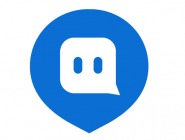
一、Android客户端
1、若是想要为新拍摄的照片添加滤镜:
①拍摄完成后,在动态发布界面中,点击该图左下角的“美化”进入。
②裁剪或者旋转图片后,点击右下角“确认”。
③点击右下角滤镜按钮进入。
④选择自己喜欢的滤镜后,点击右上角的“下一步”。
2、若是想要为相册图片添加滤镜:
①在相册中,选择需要的图片后,点击“确定”。
②返回动态发布页面后,点击该图片左下角的“美化”进入。
③裁剪后,点击右下角的“确认”。
④点击右下角滤镜按钮进入编辑。
⑤选择喜欢的滤镜后,点击右上角的“下一步”。
二、iOS客户端
1、若是想要为新拍摄的照片添加滤镜处理:
①在拍摄之后,点击右下角的滤镜按钮。
②添加喜欢的滤镜之后,点击右上角的“继续”即可。
2、为相册中的图片添加滤镜:
①在相册中,选择对应的图片,点击“完成”。
②返回到动态发布页面后,点击该图片左下角的“美化”按钮进入。
③裁剪后,点击右上角的“继续”。
④点击右下角滤镜按钮进入。
⑤添加喜欢的滤镜后,点击右上角“继续”即可。
以上就是陌陌发布动态照片添加滤镜的具体操作,希望对大家有所帮助。
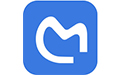
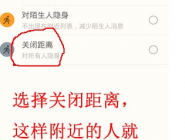
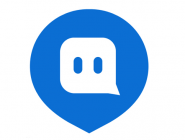
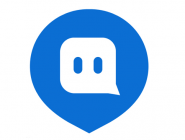
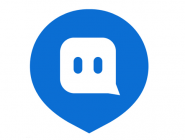

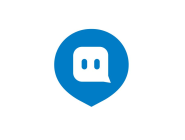
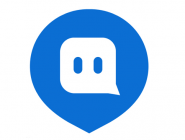
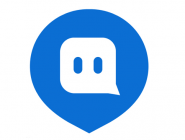
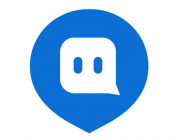
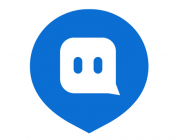
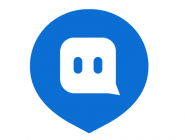
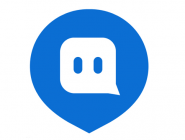
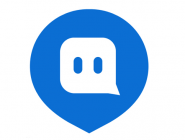
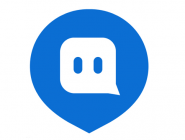
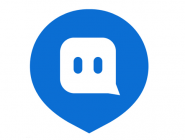
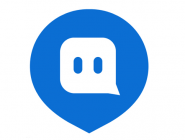
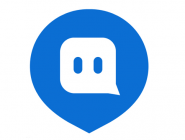
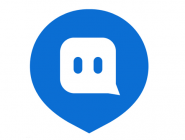
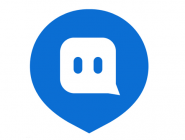










 魔兽世界:争霸艾泽拉斯
魔兽世界:争霸艾泽拉斯 植物大战僵尸2
植物大战僵尸2 QQ飞车
QQ飞车 水果忍者
水果忍者 穿越火线(CF)
穿越火线(CF) 英雄联盟
英雄联盟 热血江湖
热血江湖 穿越火线电脑版
穿越火线电脑版 魔兽世界
魔兽世界 问道
问道 《拳皇97》加强版 风云再起 模拟器
《拳皇97》加强版 风云再起 模拟器 我的世界
我的世界